Bạn đang xem bài viết Cách xem mật khẩu Wifi đã lưu trên Windows 10 tại Neu-edutop.edu.vn bạn có thể truy cập nhanh thông tin cần thiết tại phần mục lục bài viết phía dưới.
Trong một vài trường hợp sau khi máy tính của chúng ta kết nối vào một mạng wifi nào đó chúng ta lại quên mất mật khẩu của nó là gì, vì vậy việc xem lại mật khẩu wifi đã lưu trên máy tính là điều cần thiết khi có người muốn hỏi bạn mật khẩu hoặc bạn muốn kết nối thêm một thiết bị khác. Bài viết sau đây của Neu-edutop.edu.vn.vn sẽ hướng dẫn các bạn cách xem mật khẩu wifi đã lưu trên windows 10, mời các bạn theo dõi.

Bước 1: Các bạn mở Control Panel, bạn có thể mở chức năng tìm kiếm để tìm Control Panel
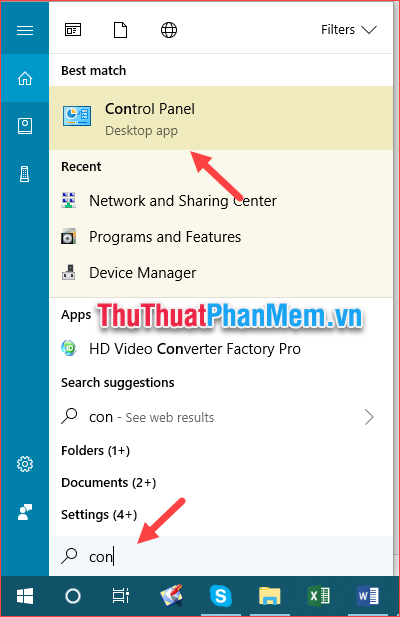
Bước 2: Trong Control Panel các bạn chọn mục Network and Internet
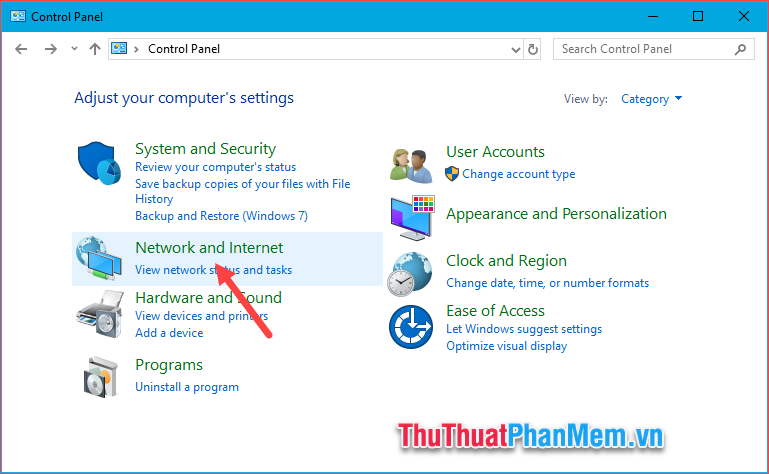
Bước 3: Các bạn tiếp tục chọn mục Network and Sharing Center
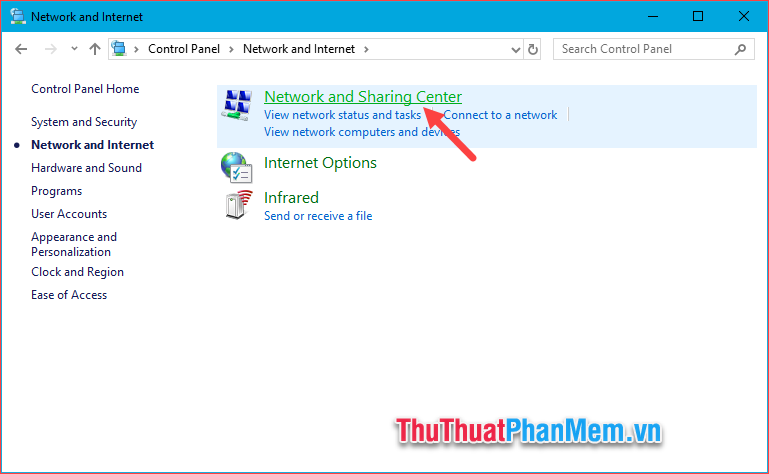
Bước 4: Tiếp theo hay nhấn vào tên wifi mà bạn đang kết nối:
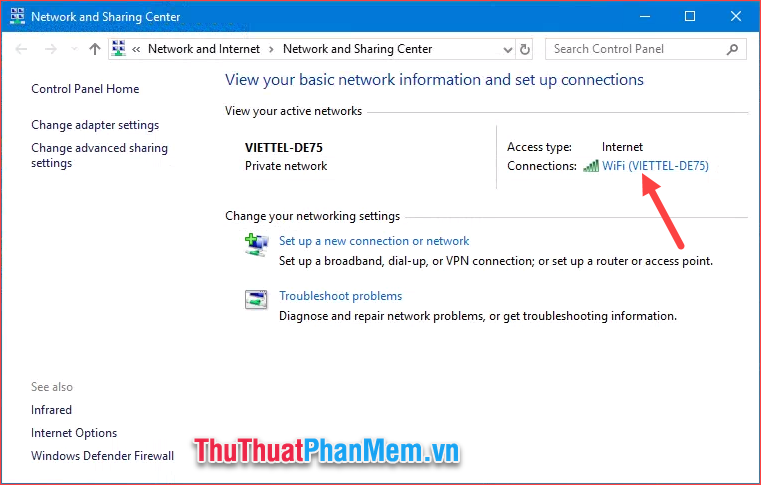
Bước 5: Cửa sổ nhỏ hiện lên các bạn chọn Wireless Properties
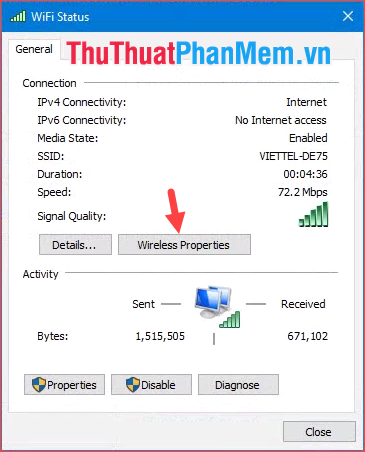
Bước 6: Trong cửa sổ mới các bạn chọn tab Security sau đó tích chọn ô Show characters thì mật mật khẩu sẽ hiển thị ở ô Network security key
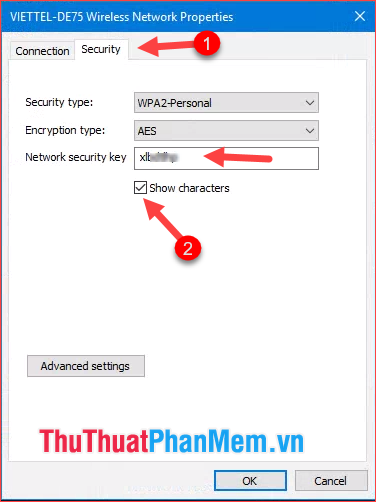
Như vậy chỉ với vài bước đơn giản chúng ta đã có thể xem được mật khẩu wifi đã lưu trên windows 10. Chúc các bạn thành công!
Cảm ơn bạn đã xem bài viết Cách xem mật khẩu Wifi đã lưu trên Windows 10 tại Neu-edutop.edu.vn bạn có thể bình luận, xem thêm các bài viết liên quan ở phía dưới và mong rằng sẽ giúp ích cho bạn những thông tin thú vị.
Nguồn: https://thuthuatphanmem.vn/cach-xem-mat-khau-wifi-da-luu-tren-windows-10/
Từ Khoá Tìm Kiếm Liên Quan:
